xlsm格式怎么打开?以下内容主要是在电子数码产品中针对遇上安卓手机如何打开.xlsm文件等问题,我们该怎么处理呢。下面就让我们一起来看看吧,希望能帮你解决到相关问题。
xlsm格式怎么打开
步骤1、Excel
1/3分步阅读
打开文件界面
在Excel表格界面点击左上角的【文件】选项。
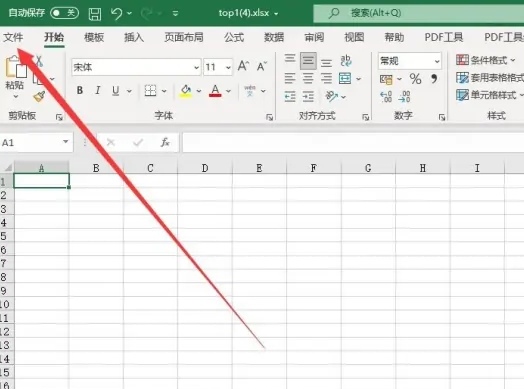
步骤2、选择浏览文件
在文件界面点击【打开】-【浏览】选项。
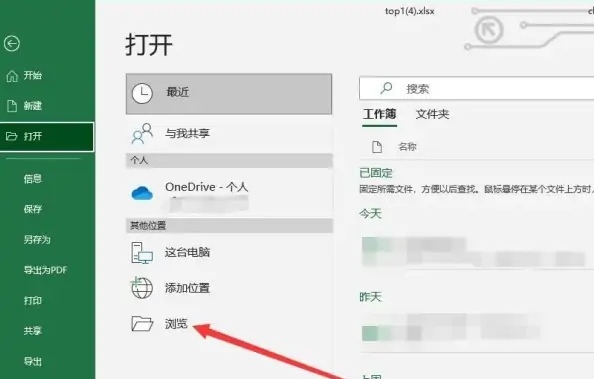
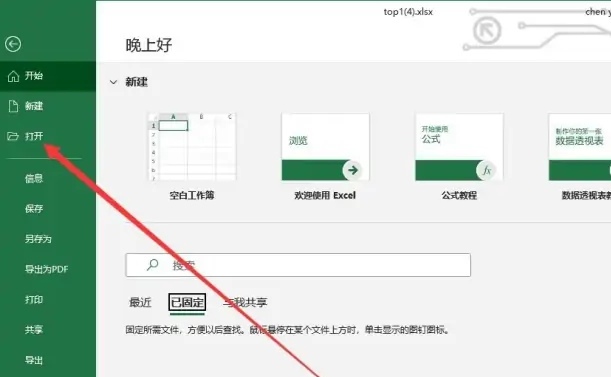
步骤3、选择xlsm类型
在浏览文件界面切换到类型列表,选择xlsm即可打开对应的文档。
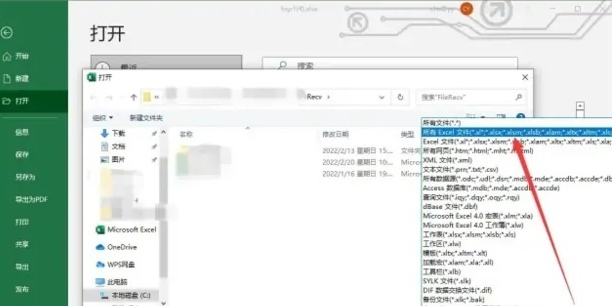
步骤4、WPS
1/3
进入首页
在WPS文件界面点击左上角的【首页】选项。
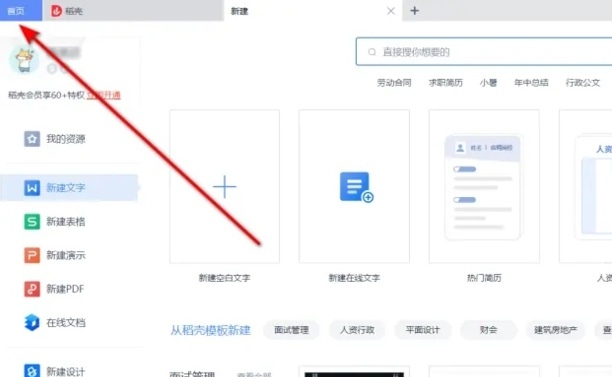
步骤5、2/3
选择打开文件
在WPS首页点击左侧列表中的【打开】选项。
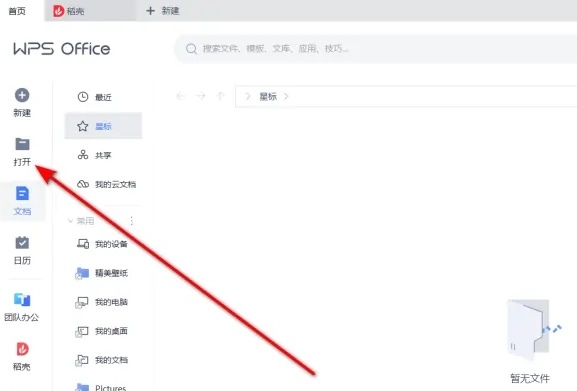
步骤6、3/3
设置xlsm类型
在打开文件界面下拉列表,选择xlsm类型,打开对应的文件即可。
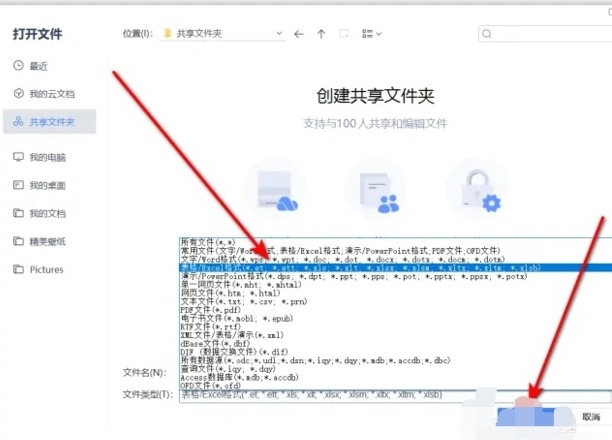
安卓手机如何打开.xlsm文件
第一:xlsm文件其实就是Office2007的格式文件,安卓手机安装WPS后即可打开,没有安装的,需要先下载安装WPS软件,将xlsm文件发送到手机微信上,然后打开手机【微信】,选择【文件传输助手】,点击收到的xlsm文件;
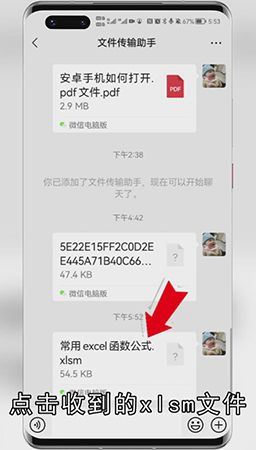
第二:点击右上角的【三点图标】,选择【保存到手机】,然后打开手机的【文件管理】,找到保存的xlsm文件后点击,手机即会自动使用WPS Office打开xlsm文件;
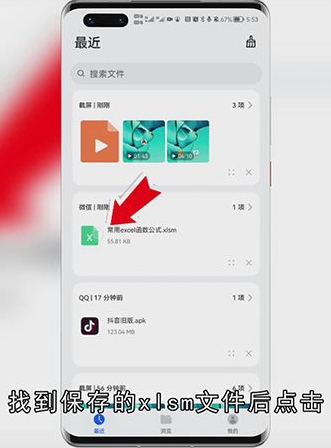
总结
本图文教程演示机型:华为mate40 Pro,适用系统:HarmonyOS 2.0,软件版本:WPS Office 13.12.0;以上就是关于安卓手机如何打开.xlsm文件的全部内容,希望本文的介绍能帮你解决到相关问题,如还需了解其他信息,请关注本站其他相关信息。
